IntelliJ IDEA如何导入项目 IntelliJ IDEA导入项目步骤详解
更新时间:2023-06-15 10:32:42作者:run
IntelliJ IDEA如何导入项目,作为一款常用的Java集成开发环境,IntelliJ IDEA具备高效稳定的特点,使用起来也十分简便,但许多开发者在第一次使用该软件时,可能会感到困惑:如何导入项目?下面就让我们一起来详细了解一下IntelliJ IDEA导入项目的具体步骤。
操作方法:
1、双击打开软件,点击左上角的"文件",接着点击下方选项列表中的"打开"。
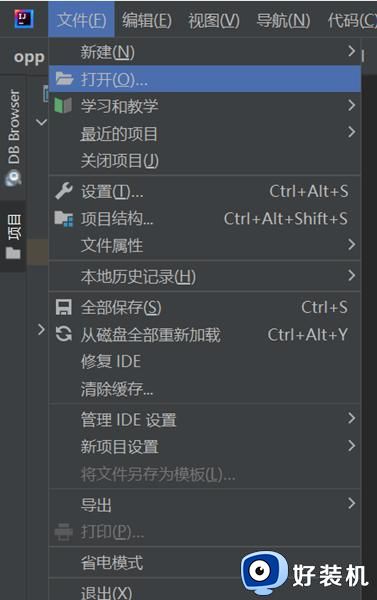
2、在打开的窗口界面中,选择需要导入的项目(一定是解压后的项目,否则无法找到),点击"确定"。
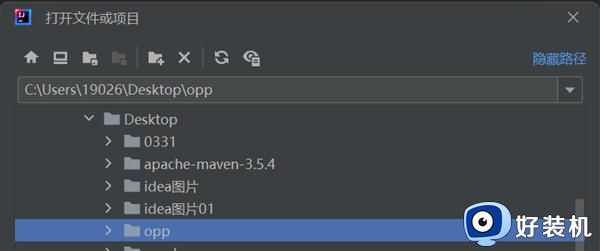
3、接着点击窗口中的"信任项目"选项。
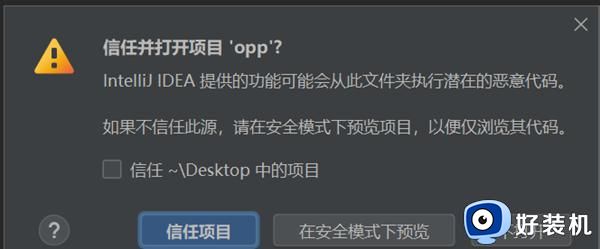
4、然后点击其中的"此窗口"选项。
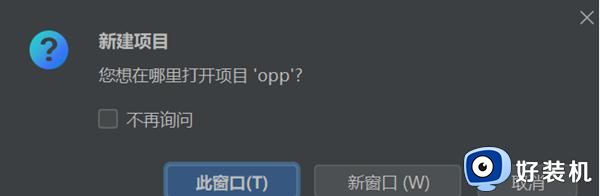
5、最后就可以在左侧栏中查看到项目已经导入进来了。
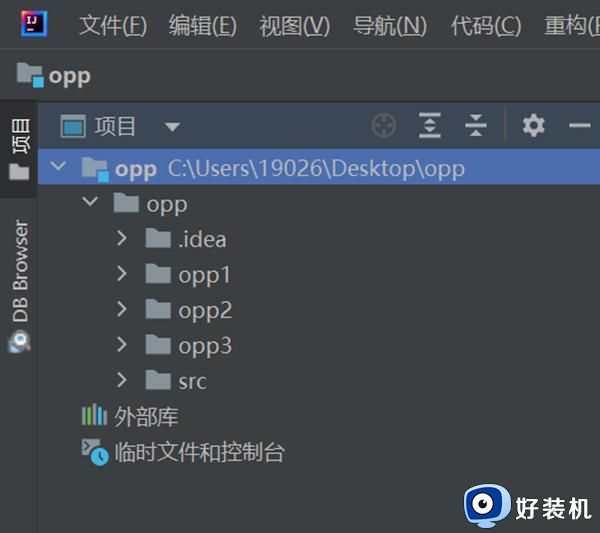
以上是关于IntelliJ IDEA导入项目步骤详解的全部内容,如果你遇到这种情况,可以按照我的方法进行解决,希望我的方法对大家有所帮助。
IntelliJ IDEA如何导入项目 IntelliJ IDEA导入项目步骤详解相关教程
- idea占用内存过高怎么办 idea占内存太大如何解决
- wps怎么在筛选项下加入项目名称 怎样在wps的筛选项下添加项目名称
- 机器视觉项目中,Win10如何关闭和打开实时保护?详细步骤如下
- 电脑开机运行程序如何关闭 电脑在哪里设置开机启动项目
- windows如何查看开机启动项 windows怎么查看开机启动项目
- wps添加/删除项目符号和编号 wps添加和删除项目符号和编号的步骤说明
- 如何用excel进行项目进度跟踪 excel表格如何制作项目跟踪器
- windows关闭推荐的项目方法 windows如何关闭推荐的项目
- windows关闭最近使用的项目操作步骤 windows如何关闭最近使用的文件
- 更好测试新功能,微软即将为 Surface Duo 启动 Insider 项目
- 电脑无法播放mp4视频怎么办 电脑播放不了mp4格式视频如何解决
- 电脑文件如何彻底删除干净 电脑怎样彻底删除文件
- 电脑文件如何传到手机上面 怎么将电脑上的文件传到手机
- 电脑嗡嗡响声音很大怎么办 音箱电流声怎么消除嗡嗡声
- 电脑我的世界怎么下载?我的世界电脑版下载教程
- 电脑无法打开网页但是网络能用怎么回事 电脑有网但是打不开网页如何解决
电脑常见问题推荐
- 1 b660支持多少内存频率 b660主板支持内存频率多少
- 2 alt+tab不能直接切换怎么办 Alt+Tab不能正常切换窗口如何解决
- 3 vep格式用什么播放器 vep格式视频文件用什么软件打开
- 4 cad2022安装激活教程 cad2022如何安装并激活
- 5 电脑蓝屏无法正常启动怎么恢复?电脑蓝屏不能正常启动如何解决
- 6 nvidia geforce exerience出错怎么办 英伟达geforce experience错误代码如何解决
- 7 电脑为什么会自动安装一些垃圾软件 如何防止电脑自动安装流氓软件
- 8 creo3.0安装教程 creo3.0如何安装
- 9 cad左键选择不是矩形怎么办 CAD选择框不是矩形的解决方法
- 10 spooler服务自动关闭怎么办 Print Spooler服务总是自动停止如何处理
